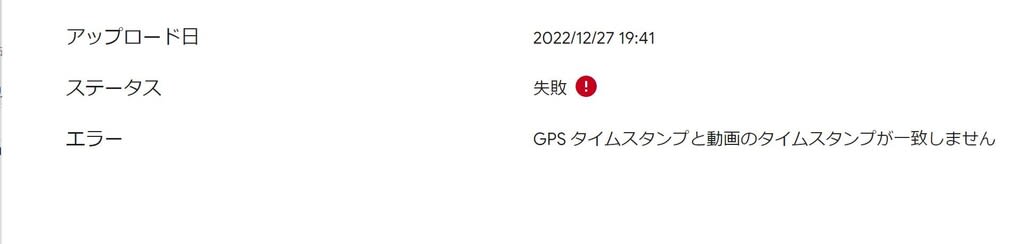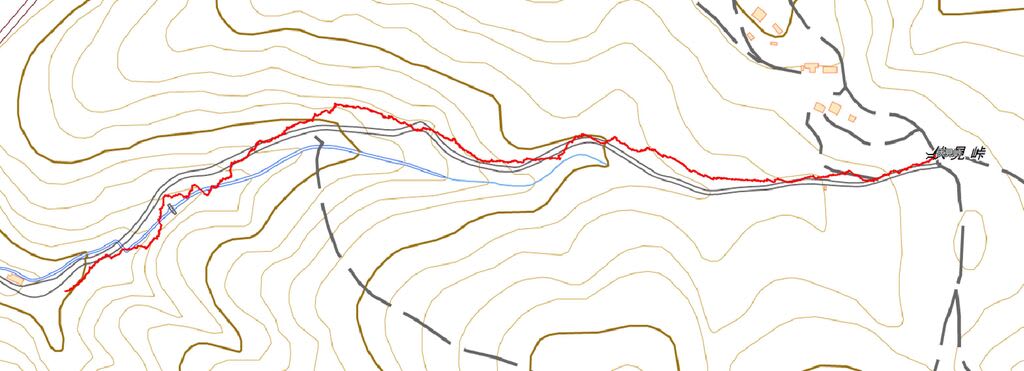以前に、「ストリートビュースタジオについて」を書きました。
グーグルストリートビュースタジオについて - 気ままな毎日
「私が撮った360度動画がストリートビューになりました」というブログを書いた直後に、グーグルがグーグルストリートビュースタジオというWeb-basedplatformを発表したそう...
goo blog
書いたときは、自分でも、ストリートビュースタジオを使って、ストリートビュー(青い線)に投稿できるようになっていました。GPXファイルはUL2GSVのを使っていました。それを喜んで、自分のことだけを書いてしまったようです。もともと備忘のために書いているブログですが、一般的なことも書きたいと思いました。
360度カメラを持っていれば、グーグルストリートビューに、投稿することは、できると思います。
なお、360度ではない動画をストリートビュースタジオを使って送りましたが、結果的には、無視されました。
グーグルもいろいろとチェックするみたいで、OKになれば、ストリートビューになります。
ストリートビューには、360度写真、ストリートビュー(青い線のことです)、PhotoPathがあります。
PhotoPathはストリートビューアプリを使って、指定されたスマホで撮るものです。360度写真ではありません。
360度写真を撮れるカメラは、スマホにも転送したり、スマホで360度写真を表示できるようになっているはずです。さらにストリートビューアプリを使えば、ストリートビューに360度写真を投稿できます。
ストリートビューアプリが、将来なくなるようですが、どうなるのでしょうか?
最初は、何もわからなかったので、ストリートビューではなく、googleマップに、360度写真を投稿していました。
ストリートビューアプリがあったので、いつからか、それを使ってストリートビューに360度写真を投稿しました。持っていたスマホがPhotoPathを撮れるスマホだったので、PhotoPathも投稿しました。
googleマップに投稿して、表示されたら、ポイントがついて、ポイントに応じてローカルガイドのレベルが上がるみたいです。
一方、ストリートビューには、ローカルガイドのような制度がない?
詳しくは、知りません。
ストリートビューは、屋内と屋外があるようです。
屋内は認定フォトグラファーでないと撮れないようですし、屋外だけにしています。主な対象は、泉ヶ丘緑道や山道だけにしています。
360度写真は、360度の写真が撮れるなら、投稿できると思っていましたが、trek viewのサイトとか見ると、なんでも良いというわけではないようです。
プロジェクションの方法?とか、グーグルは決めているようです?詳しくは、知りません。
ヘルプには、アスペクト比 2:1 の正距円筒図法パノラマ形式とありましたが、これのことでしょうか?
ストリートビュー(青い線)にするには、360度動画が必要になるみたいです。ストリートビュースタジオでは、.mp4とか.movファイルと指定がありました。
すみません、なかなか全体像はわかりません。
最初は、UL2GSVを使っていましたが、今は、UL2GSVを使わずに、パソコンとストリートビュースタジオを使って、ストリートビュー(青い線)を投稿できるようになりました。
ストリートビュー投稿のきっかけは、2019年にピレネーに行き、初めて外国でレンタカーを運転したことでした。空港からすぐに高速道路に入ります。ストリートビューで、目的地までの標識を調べて、それを事前に見ていたので、外国の高速道路でも迷わずに目的地に行けました。
ストリートビューは便利だと感激しました。それで、もし個人でも投稿できるのなら、ストリートビューに投稿しようと考えました。
バルセロナ空港近くでは、ストリートビューでうまく高速道路を順にみていくことができました。
同じように自宅から神戸空港に行く道を確認しようとしました。
阪神高速で行こうとしましたが、阪神高速上で、青い線をクリックすると、ストリートビューが出ますが、移動しようとすると、すぐに高速道路を出てしまい、一般道路のストリートビューになります。
結局、自宅から神戸空港への標識を集めることは、できませんでした。
バルセロナは、高速道路風でしたが、有料道路ではないのが影響しているのでしょうかね?阪神高速は有料道路です。
ハイキングや登山に行くことがあります。
ハイキング道と書いてあれば、厳しい道は少ないと思います。
山道でも、初級とか中級、上級とかありますが、心配性の私としては、途中まで行ってから、厳しくなったら、どうしようと気になります。
登りで厳しくなって登れなくなったら、そこで帰るつもりで行きます。
知らないところを行くときは、登る道と降りる道は一緒にします。
下りの状況がわかるからです。
できたら、山道では、ストリートビューがあり、道の状況がわかった方が良いと思っています。道の状況がわかった方が高齢者でも登りやすいと思います。若い人には関係ない話かもしれません。
金剛山でも、登山道情報を出している人がいます。
私も、よく利用しました。
登山道の各ポイントごとの写真を出しているみたいですが、ストリートビューになれば、より状況がわかるのではないかと、私は思いました。
今は、泉北ニュータウンに住んでいますが、泉北緑道という歩行者と自転車が通れる道があります。高齢者(失礼?)がたくさん散歩しています。
緑道があれば、我が家では遠回りでも緑道を通ります。それぐらい気に入っています。
2022年11月に、私は、「ほぼ42.195㎞泉北緑道ウォーキングマップ」を使って、42.195㎞を1日で歩きました。
ほぼ42.195㎞ 泉北緑道ウォーキングマップを1日で歩きました。 - 気ままな毎日
何度か、「ほぼ42.195㎞泉北緑道ウォーキングマップ」を話題にしています。ほぼ42.195㎞泉北緑道ウォーキングマップ-気ままな毎日所要があり、泉ヶ丘駅から、泉北高速鉄道に...
goo blog
泉北緑道は、歩くには、良い道ですが、googleマップ上では、どこかにも書きましたが、ヘルプからコピーすると、
- 緑: 自転車専用のレーンがある一般道です。
- 緑の点線: 専用レーンはなくても自転車走行に向いているとされる道路です。
で表されているのが多いです。緑道の全部が、そうなのかは、知りません。
例えば、緑道のある地点から緑道の別の地点に行く経路を調べるとして、自転車を選択すると、緑道を通ることが多いです。一方、徒歩を選択すると、緑道からすぐに出てしまい、普通の道を通って最後に緑道に入ります。
グーグルは、アメリカの企業ですが、アメリカでは、歩くよりは、自転車の方を使うのでしょうか?
また、緑道にはトンネルがあります。例えば、堺泉北環状線(泉が丘地区では、富田林泉大津線)と緑道が交差するところでは、トンネルが作られています。歩道橋ではなく、たいがい、緑道が富田林泉大津線の下をトンネルで通ります。
徒歩を選択すると、トンネルを使わず、一旦緑道から出て、富田林泉大津線を渡って、また緑道に入るような経路が指示されます。
何個かトンネルがあるとグーグルに言いました。緑道については、トンネルがあるようになりました。経路については、あまり、変わりませんでした。
googleマップでは、歩行者用の道を作ってもらって、自転車も通れるという風にしてもらわないといけないみたいです。
世界的にみると、泉北緑道が変わっている?
ついでに、トンネルには名前がついていません。誰が名前を付けるのか知りませんが、橋にも名前がついているのですから、トンネルにも名前が必要だと思います。
まあ、そんなことで、趣味として、緑道や金剛山のストリートビューを撮っています。
何度も言っていますが、360度カメラとして、RicohTheta SCとInsta360 one x2を持っています。
Ricoh Theta SCで360度写真を投稿してきました。
Ricoh Theta SCでは、ストリートビュー(青い線)は投稿できないので、実際にレンタルで動作確認したTheta Vを買おうとしました。その時期では新品はなく、中古になります。さらにバッテリとか心配だったので、バッテリーが外せて、マイクロSDカードを取り付けられるInsta360 ONE X2を購入しました。買う時点で、安くで販売していたことも影響しました。
Insta360 One X2をスマホのストリートビューアプリにつなごうとしましたが、つながりません。
ストリートビューアプリがつながる360度カメラの中にinsta360 one x2は
入っていなかったみたいです。
ストリートビューに投稿しようと買ってしまったし、使うまでに時間がたっていたので、返品はできなさそうでした?
それで、何とか、ストリートビューに投稿できるようにしようとしました。
いろいろ調べていくうちに、いくつか動画を投稿できるようなソフトが見つかりました。というか最初に見つけたのが、UL2GSVでした。
UL2GSVというソフトは無料でした。paypalで寄付してほしいと書いてありましたので、何度かトライしましたが、うまくいきませんでした。
paypalを使って安全に寄付できるなら、今からでも、寄付したいと思っています。
UL2GSVを使って、ストリートビューに投稿して、実際に、ストリートビューになりました。
寄附できないなら、UL2GSVを使わない方法を考えようとしました。
GPXに表示されている時間は、GPS信号から導いたので、正確といえると思います。UTCでないといけないみたいですが、日本で売っているGPSロガーでは、JSTになっているものもありました?
GPS Smart Remoteで動画をオン/オフするとGPXファイルと画像は、タイミング的にはあっているように見えました。
UL2GSVの結果を見ていると、MP4のメタデータにある、creation_timeが重要なように見えました。
Insta360 one x2のMP4ファイルの、メタデータは、エキスプローラで見ることができるそうです。
プロパティの詳細をクリックして、作成時間を見ると、昼に作ったのに、夜中の時間でした。
UTCでcreation_timeを書かないといけないとします。
パソコンやスマホでは、JSTで表されているので、UTCに9時間足した値を表示するようです。
Insta360 one X2で作ったMP4ファイルのメタデータのcreation_timeが、JSTだとすると(9時間足すことになるので)、合計18時間足した時間が表示されます。
撮影を昼頃にすると、UTCでは2時とか3時になります。それに18時間足すと、夜に作ったことになります。
Insta360 one x2で撮って、それをinsta360スタジオでエキスポートして、mp4ファイルを作ると、そのメタデータは、JSTになるものがあります。creation_timeを変更するには、ffmpegというツールを使えばよいようです。
ネットを調べると、GoProのカメラで、時刻を変えるというのがたくさんありました。
そういうのを参考に、
を作りました。
Insta360 one X2の時計は、GPS Smart Remoteとつながっているので、正確だと思っていました。
GPSの時刻とかcreation_timeとかを調べていました。
そうすると2分以上ずれているのが見つかりました。
試しに、ストリートビュースタジオで、UTCに変えて送っても、エラーになりました。
Insta360 onex2を持っている人の一部が、GPS Smart Remoteを持っているだけなので、GPSの時刻に時計を合わせることはできないと気が付きました。
それで、GPXの最初のトラックポイントの時刻をcreation_timeに設定することにしました。それ以降、問題は起きていません。
調べると、exiftoolを使えば、GPXファイルができるようです。
失敗しましたが、やっとGPXファイルができるようになりました。
insvファイルからGPXファイルを作る - 気ままな毎日
insvファイルからGPXファイルを作るのは、UL2GSVを使っていました。UL2GSVは使う上で何も問題はありません。でも、他に何か方法はないか調べていました。exiftoolを使うと、...
goo blog
いつも、 気になっているのは、GPXファイルが、正確に緑道を歩かないことです。緑道を外れることも多いです。
修正できるようにしました。
GPXファイル トラックの位置を修整 カシミール3Dを使って - 気ままな毎日
何回か書きましたが、ストリートビューに投稿するときには、GPXファイルを修正しています。単なる好みの問題です。泉北ニュータウンの緑道と言われる道を投稿することが多い...
goo blog